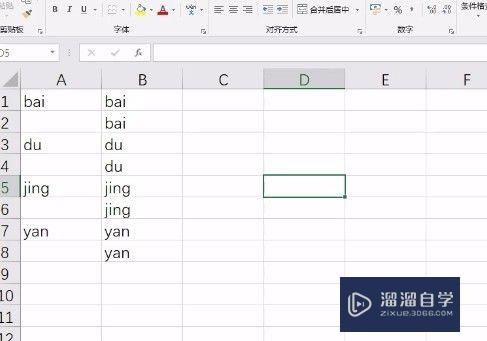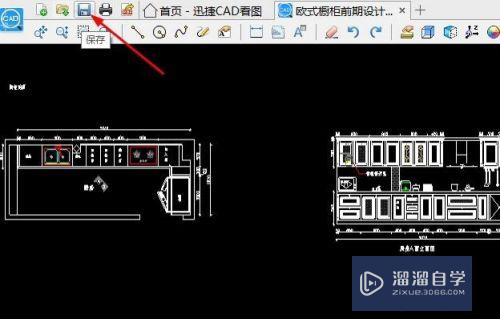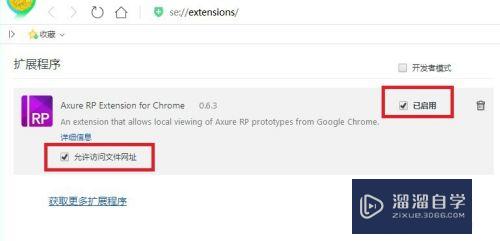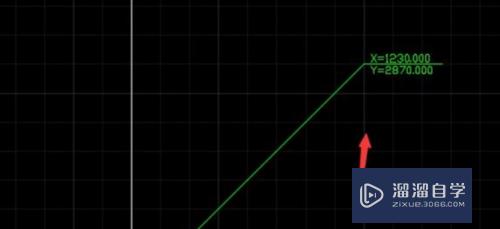CAD2014如何自定义绘图环境(cad2014设置绘图环境)优质
CAD是一款非常精密的软件。许多工程图纸都是借助CAD软件进行。软件在进行制图时。我们经常会设置一下制图环境。那么CAD2014如何自定义绘图环境?小渲来操作给大家看看。
想了解更多的“CAD”相关内容吗?点击这里免费学习CAD课程>>
工具/软件
硬件型号:华硕(ASUS)S500
系统版本:Windows7
所需软件:CAD2014
方法/步骤
第1步
运行AutoCAD2014软件。点击左上角的CAD图标。在弹出的下拉菜单中点击【选项】按钮。
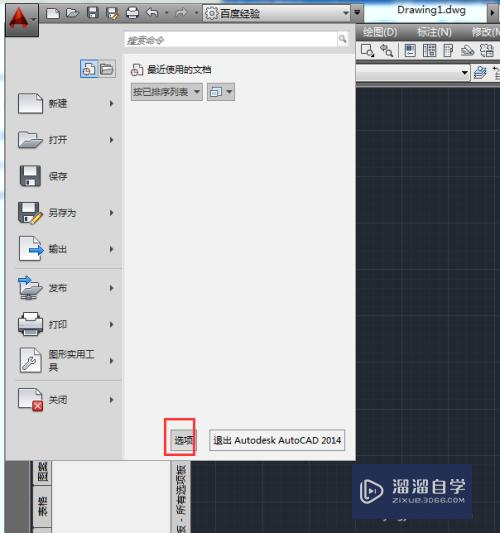
第2步
在弹出的【选项】对话框的【显示】选项卡中。单击【窗口元素】选项组中的【颜色】按钮。
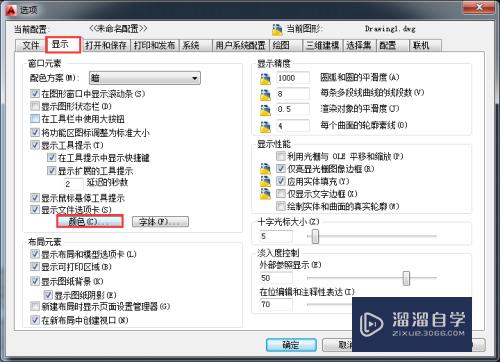
第3步
在【图形窗口颜色】对话框中的【界面元素】下拉列表中。选择【统一背景】。并在【颜色】列表中选择合适的颜色。
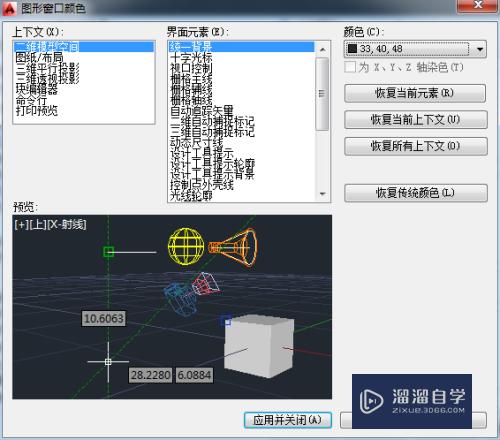
第4步
单击【应用并关闭】按钮。然后在【选项】对话框中单击【字体】按钮。打开【命令行窗口字体】对话框。设置好字体样式。单击【应用并关闭】按钮。
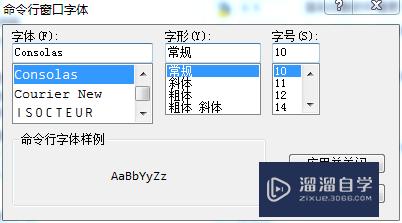
第5步
设置完毕后单击【确定】按钮。关闭【选项】对话框。此时用户即可看到当前绘图窗口的变化。
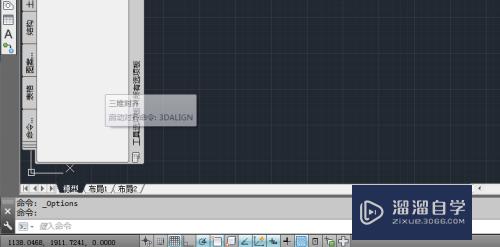
第6步
在设置过程中如果有什么疑虑。可以随时点击【选项】面板右下角的【帮助】按钮。
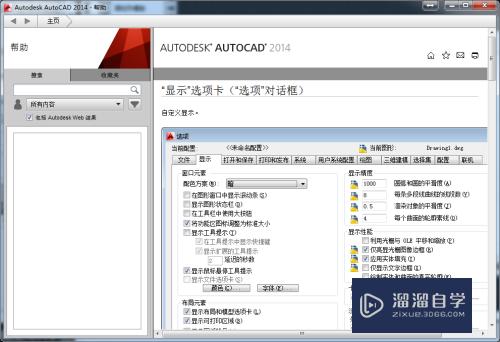
以上关于“CAD2014如何自定义绘图环境(cad2014设置绘图环境)”的内容小渲今天就介绍到这里。希望这篇文章能够帮助到小伙伴们解决问题。如果觉得教程不详细的话。可以在本站搜索相关的教程学习哦!
更多精选教程文章推荐
以上是由资深渲染大师 小渲 整理编辑的,如果觉得对你有帮助,可以收藏或分享给身边的人
本文标题:CAD2014如何自定义绘图环境(cad2014设置绘图环境)
本文地址:http://www.hszkedu.com/67764.html ,转载请注明来源:云渲染教程网
友情提示:本站内容均为网友发布,并不代表本站立场,如果本站的信息无意侵犯了您的版权,请联系我们及时处理,分享目的仅供大家学习与参考,不代表云渲染农场的立场!
本文地址:http://www.hszkedu.com/67764.html ,转载请注明来源:云渲染教程网
友情提示:本站内容均为网友发布,并不代表本站立场,如果本站的信息无意侵犯了您的版权,请联系我们及时处理,分享目的仅供大家学习与参考,不代表云渲染农场的立场!